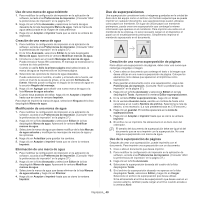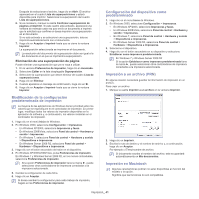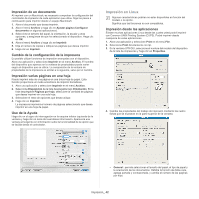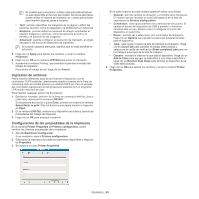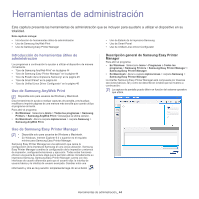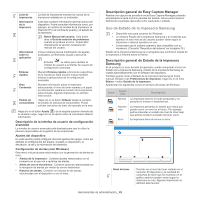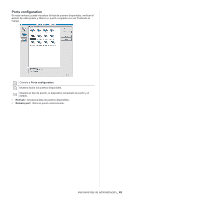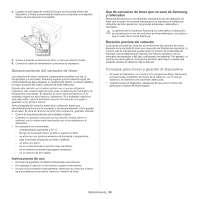Samsung ML-2545 User Manual (user Manual) (ver.1.01) (Spanish) - Page 45
Descripción general de Easy Capture Manager, Uso de Estado de la impresora Samsung
 |
View all Samsung ML-2545 manuals
Add to My Manuals
Save this manual to your list of manuals |
Page 45 highlights
Lista de 1 impresoras La lista de impresoras muestra los iconos de la impresora instalada en su ordenador. Información de la impresora 2 Este área contiene información general acerca del dispositivo. Podrá consultar información como, por ejemplo, el nombre de modelo de la impresora, la dirección IP (o el nombre de puerto) y el estado de la impresora. Botón Manual del usuario: Este botón abre la Guía de solución de problemas cuando se produce un error. Puede abrir directamente la sección necesaria del manual del usuario. Información sobre la aplicación 3 Incluye enlaces para la modificación de ajustes avanzados, preferencias, ayuda y acerca de. El botón se utiliza para cambiar la interfaz de usuario a la interfaz de usuario de configuración avanzada. Enlaces rápidos 4 Muestra Enlaces rápidos a funciones específicas de la impresora. Esta sección incluye también enlaces a aplicaciones de la configuración avanzada. Área Contenido 5 Muestra información sobre la impresora seleccionada, el nivel de tóner restante y el papel. La información variará en función de la impresora seleccionada. Algunas impresoras no admiten esta función. Pedido de Haga clic en el botón Ordenar desde la ventana 6 consumibles de pedido de solicitud de consumibles. Puede solicitar cartuchos de tóner de repuesto en la web. Haga clic en el botón Ayuda ( ) de la esquina superior derecha de la ventana; luego, haga clic en la opción sobre la cual desee obtener información. Descripción de la interfaz de usuario de configuración avanzada La interfaz de usuario avanzada está diseñada para que la utilice la persona responsable de la gestión de las impresoras. Ajustes del dispositivo En esta sección podrá configurar diversos ajustes del equipo, como por ejemplo la configuración del equipo, el papel, la disposición, la emulación, la red y la información de impresión. Configuración de alertas (solo Windows) Este menú incluye ajustes relacionados con la generación de alertas de error. • Alertas de la impresora: Contiene ajustes relacionados con el momento en el que van a recibirse las alertas. • Alerta de correo electrónico: Contiene opciones relacionadas con la recepción de alertas por medio de correo electrónico. • Historial de alertas: Contiene un historial de las alertas relacionadas con el dispositivo y con el tóner. Descripción general de Easy Capture Manager Realice una captura de pantalla e inicie Easy Capture Manager pulsando simplemente la tecla Imprimir pantalla del teclado. Ahora podrá imprimir fácilmente la pantalla capturada como capturada o editada. Uso de Estado de la impresora Samsung • Disponible solo para usuarios de Windows. • La ventana Estado de la impresora Samsung y el contenido que aparece en este manual del usuario pueden variar según la impresora o sistema operativo en uso. • Compruebe que el sistema operativo sea compatible con su impresora. (Consulte "Requisitos del sistema" en la página 25.) Estado de la impresora Samsung es un programa que controla el estado de la impresora e informa sobre el mismo. Descripción general de Estado de la impresora Samsung Si se produce un error durante la operación, puede comprobar el error en Estado de la impresora Samsung. Estado de la impresora Samsung se instala automáticamente con el software del dispositivo. También puede iniciar el Estado de la impresora Samsung de forma manual. Diríjase a las Preferencias de impresión, haga clic en la ficha Básico > botón Estado de la impresora. Aparecerán los siguientes iconos en la barra de tareas de Windows: Icono Signifi cado Descripción Normal La impresora está en el modo preparada y no presenta ni errores ni advertencias. Adverte ncia Error La impresora presenta un estado que indica que puede ocurrir un error en el futuro. Por ejemplo, podría presentar un estado de nivel de tóner bajo que podría conducir al estado de tóner vacío. La impresora tiene al menos un error. Nivel de tóner 1 Permite ver el nivel de tóner restante en el cartucho. El dispositivo y la cantidad de cartuchos de tóner que se muestran en el gráfico anterior pueden variar según la impresora en uso. Algunas impresoras no admiten esta función. Herramientas de administración_ 45